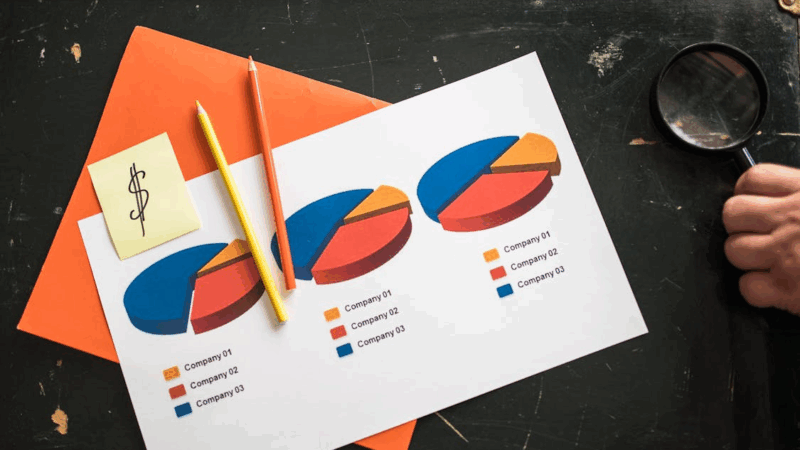comando para ver fps cs2: veja FPS no Counter-Strike 2 ao vivo
Se você joga Counter-Strike 2 (CS2), saber quantos FPS (quadros por segundo) o jogo está rodando faz toda a diferença pra garantir uma jogabilidade suave. Dá pra sacar rapidinho se o PC tá dando conta do recado ou se precisa mexer em alguma configuração.

O comando pra ver o FPS no CS2 é “cl_showfps 1”. Digite isso no console do desenvolvedor e pronto: aparece uma linha vermelha com o número de quadros no canto superior esquerdo da tela. Esse comando agora substitui o antigo “net_graph”, que funcionava no CS, mas não faz mais nada no CS2.
Pra conseguir usar o comando, você precisa ativar o console nas configurações do jogo. A Valve mudou um pouco o processo nessa versão nova. Com o FPS aparecendo, fica bem mais fácil ajustar o jogo pra rodar do jeito que você gosta.
Como Mostrar o FPS no CS2
Se quiser ver os FPS durante a partida, primeiro tem que ativar o console do desenvolvedor e usar um comando simples. Assim, dá pra acompanhar o desempenho do jogo enquanto joga.
Ativando o console de desenvolvedor
Primeiro passo: ativar o console de desenvolvedor. No CS2, vá até as configurações, depois na aba “Jogo”, e marque a opção “Habilitar Console do Desenvolvedor”.
Depois disso, no próprio jogo, pressione a tecla ~ (aquela do lado do 1, geralmente). Se o console abrir, já tá tudo certo pra digitar os comandos.
Usando o comando cl_showfps
Agora, pra mostrar o FPS na tela, digite cl_showfps 1 no console e aperte Enter. O contador de FPS vai aparecer no canto superior esquerdo, numa linha vermelha.
Com isso, você acompanha o FPS em tempo real. É um jeito rápido e prático de ver se o CS2 tá rodando liso ou se precisa mexer em alguma coisa.
Escondendo o contador de FPS
Cansou de ver o contador de FPS? Sem drama. Abra o console de novo e digite cl_showfps 0. Depois de apertar Enter, o número some da tela.
Isso ajuda quando você quer jogar sem distrações ou só não precisa mais monitorar o desempenho.
Outros Métodos para Ver o FPS no CS2
Nem todo mundo curte digitar comandos, né? Existem outros jeitos de ver o FPS no CS2 que são bem práticos, principalmente pra quem prefere uma solução mais rápida ou visual.
Visualização pelo Steam Overlay
O Steam Overlay resolve rapidinho pra quem quer ver o FPS sem mexer no console. Ative o contador nas configurações do Steam e o número aparece no canto superior direito durante o jogo.
Pra ativar, vá em Configurações do Steam > No Jogo > Contador de FPS. Dá até pra escolher onde o painel vai aparecer: canto esquerdo, direito, central… você decide.
O legal é que o Steam Overlay praticamente não pesa no desempenho. É ótimo pra quem não quer perder tempo com comandos ou mexer no HUD do CS2.
Configurações do HUD no CS2
O CS2 também permite ajustar o HUD pra mostrar algumas informações de performance, mesmo que não seja o FPS exato.
Dá pra mexer nos elementos do HUD pra ver barras de latência, ping e outras coisas que ajudam a sentir como o jogo tá rodando.
Essas opções ficam em Opções > Interface > HUD. Ali, você personaliza o que aparece na tela e consegue monitorar a performance sem abrir o console.
Não mostra o número do FPS, mas já dá uma ideia se o jogo tá estável. Ajuda quem gosta de ter tudo à mão, sem complicação.
Por Que os FPS São Importantes no CS2
A quantidade de FPS no CS2 faz uma baita diferença na experiência. Quando o FPS tá alto, tudo parece mais suave e os comandos respondem melhor. Isso é ainda mais importante pra quem joga competitivo.
Impacto no desempenho e input lag
FPS alto deixa as imagens mais fluidas. Se o número cai, o jogo fica travado, e aí complica pra reagir rápido.
Além disso, FPS baixo aumenta o input lag. Você aperta o botão, mas a ação demora pra aparecer na tela. No CS2, isso pode custar uma kill fácil.
Tente sempre manter o FPS acima de 60. Assim, os movimentos e tiros saem quase instantâneos e o jogo responde melhor.
Vantagens em jogos competitivos
No CS2, cada segundo conta. Quem joga com FPS alto tem vantagem porque a mira responde melhor e você vê tudo acontecendo em tempo real.
Se o FPS tá baixo, você perde detalhes importantes e pode reagir tarde demais.
Por isso, profissionais ficam de olho no FPS o tempo todo. Usam comandos no console pra garantir que o jogo tá rodando rápido e estável. No fim das contas, isso pode decidir quem leva a rodada.
Dicas para Melhorar e Monitorar seu FPS
Se quiser jogar CS2 sem travar, vale a pena ajustar as configurações do jogo e do PC. Também é bom usar comandos pra monitorar o FPS e manter tudo rodando liso. Às vezes, pequenas mudanças já fazem diferença.
Melhorando configurações e hardware
Mudar a resolução e a proporção da tela pode aliviar a GPU. Muita gente usa 4:3 em 1280×960 pra ganhar alguns FPS.
Reduza os detalhes gráficos. Desative a sincronização vertical, coloque as sombras no mínimo e use filtragem bilinear.
Desligue o FidelityFX Super Resolution e a oclusão do ambiente pra ganhar desempenho. Se tiver GPU NVIDIA, ative o modo de baixa latência (NVIDIA Reflex) com boost pra diminuir o input lag.
Feche programas em segundo plano pra liberar recursos. Se o processador tiver vários núcleos, garanta que o jogo tá usando eles pra rodar mais rápido.
Comandos e práticas para manter FPS alto
Se quiser ver o FPS na tela, digite cl_showfps 1 no console do desenvolvedor. Esse comando mostra o número de quadros por segundo lá no canto superior. Simples e direto.
Tem também o contador de FPS da própria Steam, que é bem prático. É só ativar em “Em Jogo” nas configurações e escolher onde você quer que o contador apareça.
Dá pra usar comandos como -nojoy (que desativa o suporte ao joystick) e -threads (pra definir quantos núcleos o CS2 vai usar). Eles ajudam a deixar o jogo mais leve, cortando tarefas desnecessárias.
Se quiser, pode tirar os efeitos de sangue com +violence_hblood 0. Isso costuma ajudar a manter o FPS mais estável. Manter essas dicas em mente pode evitar aquelas quedas chatas durante a partida.